ホームページ >システムチュートリアル >Windowsシリーズ >Win11 がインターネットに接続できない場合の対処法_Win11 がインターネットに接続できない場合の解決策
Win11 がインターネットに接続できない場合の対処法_Win11 がインターネットに接続できない場合の解決策
- WBOYWBOYWBOYWBOYWBOYWBOYWBOYWBOYWBOYWBOYWBOYWBOYWB転載
- 2024-05-08 10:31:301162ブラウズ
Win11 がインターネットに接続できない問題に直面して、PHP エディター Baicao が解決ガイドを提供します。この記事では、この一般的な問題を詳しく掘り下げ、さまざまな実践的な解決策を提供します。インターネットの初心者でもテクノロジー愛好家でも、この記事を読んで自分に合った解決策を見つけ、Win11 がインターネットに接続できない問題を簡単に解決してください。
1. キーボードの [win+i] キーの組み合わせを押して設定を開き、[ネットワークとインターネット] を見つけます。
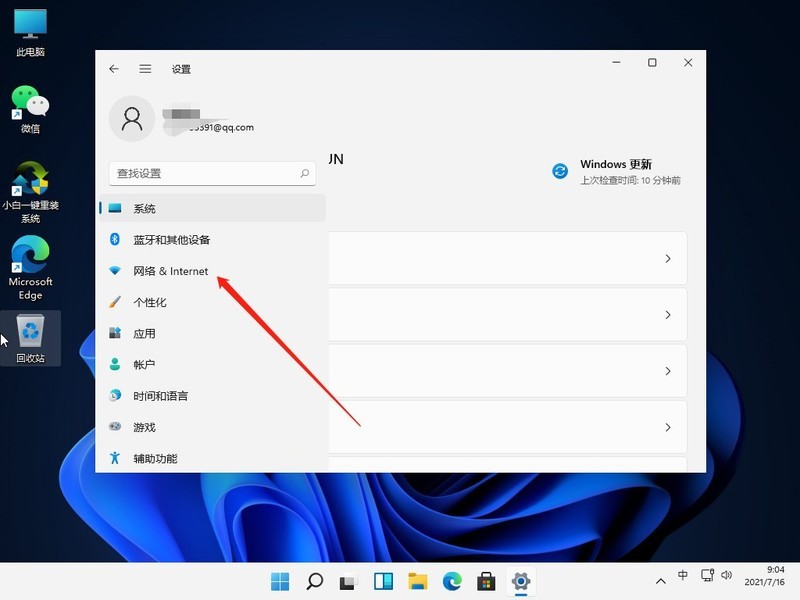
2. 入力後、左側の列で[エージェント]を選択し、右側の[インストーラースクリプトを使用する]をオフにします。
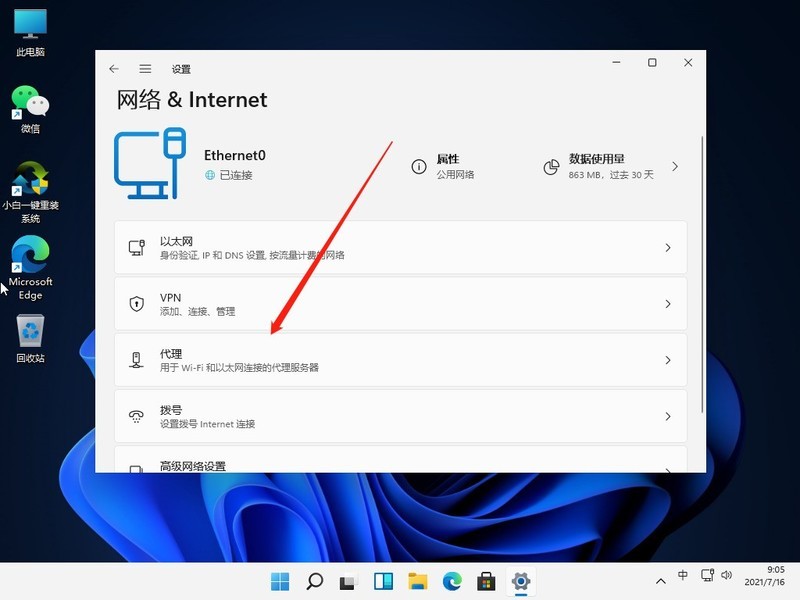
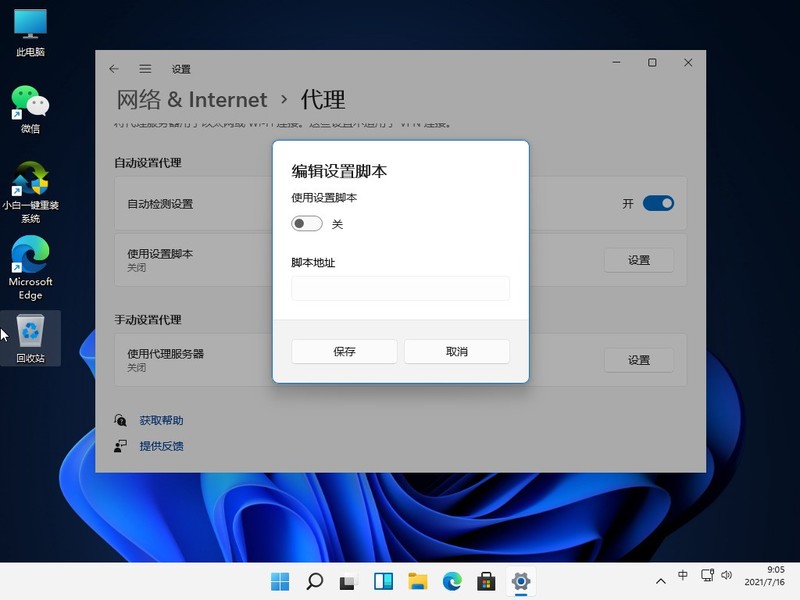
方法 2:
1. システム設定のホームページに戻り、検索ボックスに「ネットワーク トラブルシューティング」と入力します。
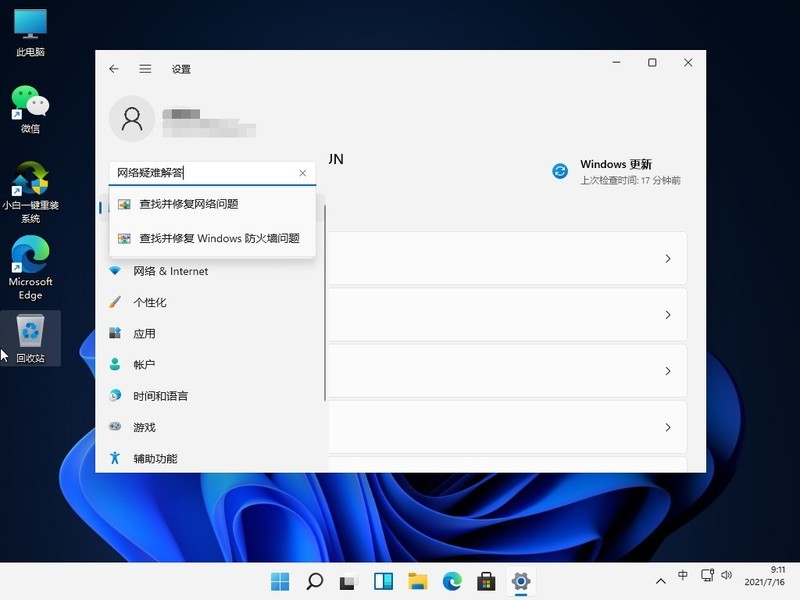
2. チェックが完了したら、ネットワーク接続をクリックして自動修復を実行します。
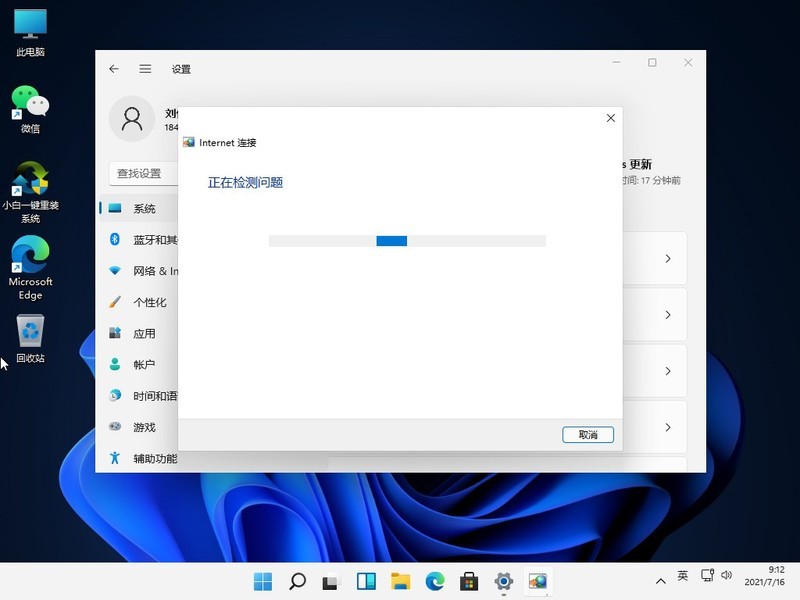
以上がWin11 がインターネットに接続できない場合の対処法_Win11 がインターネットに接続できない場合の解決策の詳細内容です。詳細については、PHP 中国語 Web サイトの他の関連記事を参照してください。
声明:
この記事はzol.com.cnで複製されています。侵害がある場合は、admin@php.cn までご連絡ください。

